Kaip perkelti nuotraukas iš iPad į kompiuterį
Vartotojai naudoja skirtingus įrenginius. Žmonės, kurie naudojasi išmaniaisiais telefonais, taip pat naudojasi planšetiniais kompiuteriais, nešiojamaisiais kompiuteriais ir kompiuteriais. Taigi dabar ir dabar jaučiamas poreikis perkelti duomenis iš vieno prietaiso į kitą. Ir vienas tokių vartotojų poreikių yra perkelkite nuotraukas iš „iPad“ į kompiuterį. Jei jūs taip pat esate vienas iš vartotojų, ieškančių to paties, esate tinkamoje vietoje. Vykdykite toliau pateiktus sprendimus, jei jums reikia atsakymo į klausimą „kaip perkelti nuotraukas iš„ iPad “į kompiuterį?“
1 būdas: perkelkite nuotraukas iš „iPad“ į kompiuterį per „iTunes“
Jei ieškote, kaip perkelti nuotraukas iš „iPad“ į kompiuterį, tada „iTunes“ naudojimas yra vienas iš būdų. Tai labai paprasta. Štai šie žingsniai, kuriuos turite atlikti.
1 veiksmas: susiekite „iPad“ su kompiuteriu ir atidarykite „iTunes“. Įsitikinkite, kad turite naujausią „iTunes“ versiją.
2 veiksmas: spustelėkite įrenginio piktogramą viršutiniame kairiajame kampe ir kairėje šoninėje juostoje pasirinkite parinktį Nuotraukos.
3 veiksmas: Pažymėkite laukelį šalia „Sinchronizuoti nuotraukas“ ir pasirinkite kelionės tikslą, kur norite atsisiųsti savo nuotraukas. Pasirinkite parinktį „Visos nuotraukos ir albumas“ ir spustelėkite taikyti. Tokiu būdu jūs žinosite, kaip perkelti nuotraukas iš „iPad“ į kompiuterį.

2 būdas: naudokite „iCloud“, jei norite perkelti „iPad Photos“ į kompiuterį
Jei norite sužinoti, kaip perkelti nuotraukas iš„iPad“ prie kompiuterio „Windows 10“, naudojant „iCloud“ yra dar vienas būdas tai padaryti. Viskas, ką jums reikia padaryti, tai atlikti duotus veiksmus žemiau ir sužinoti, kaip perkelti paveikslėlius iš „iPad“ į kompiuterį.
1 veiksmas: atsisiųskite ir paleiskite „iCloud for Windows“ savo kompiuteryje. Dabar spustelėkite Parinktys, esančios šalia „Photos“. Pasirinkite „iCloud Photo Library“, tada - „Done“. Pabaigoje spustelėkite Taikyti.
2 veiksmas: dabar atidarykite „File Explorer“ langą ir žemiau parinkties Parankiniai bakstelėkite „iCloud Photos“.
3 veiksmas: bakstelėkite „Atsisiųsti nuotraukas ir vaizdo įrašus“ ir pasirinkite norimus atsisiųsti vaizdo įrašus ir nuotraukas. Galiausiai palieskite Atsisiųsti. Tokiu būdu sužinosite, kaip perkelti nuotraukas iš „iPad“ į nešiojamąjį kompiuterį.

3 būdas: selektyviai perkelkite nuotraukas iš „iPad“ į kompiuterį naudodami „iCareFone“
Lengviausias ir paprasčiausias būdas perduotinuotraukos yra mums https://www.tenorshare.com/products/icarefone.html. Šis įrankis leidžia lanksčiai perkelti duomenis iš „Mac“ į „Windows“ įrenginius. Programinė įranga yra daugiafunkcinė, siūlanti reikiamą palaikymą įrenginiams, veikiantiems „iOS“. Priemonės pateikti sprendimai yra ypač sukurti siekiant patenkinti įvairius reikalavimus ir situacijas, pvz., Padidinti „iPhone“ našumą, taisyti „iOS 11“ ir perkelti duomenis (pvz., Paveikslėlius ir vaizdo įrašus) iš vieno įrenginio į kitą. Šie veiksmai, kuriuos turite atlikti, kad žinotumėte, kaip perkelti nuotraukas iš „iPad“ į „Mac“:
1 veiksmas: prijunkite „iPad“ prie kompiuterio, paleidę „Tenorshare iCareFone“. Pagrindiniame puslapyje ieškokite „Tvarkyti“. Dabar spustelėkite Nuotraukos.
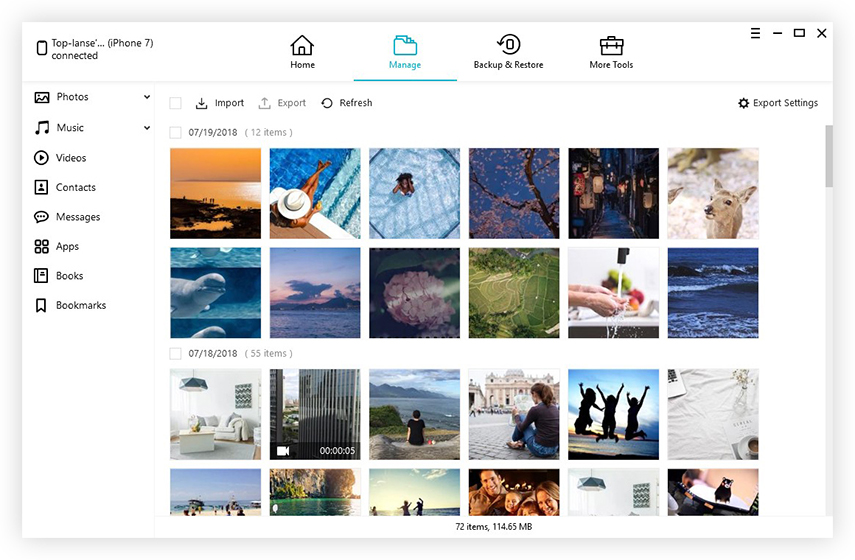
2 žingsnis: Įrankis automatiškai aptinka visas „iPad“ esančias nuotraukas. Tai ne tik klasifikuos nuotraukas, bet ir originaliame aplanke. Dabar galite naršyti nuotraukas prieš jas importuodami iš „iPad“ į kompiuterį. Dabar pasirinkite norimas perkelti nuotraukas ir spustelėkite „Eksportuoti“.

4 būdas: tiesiogiai perkelkite nuotraukas iš „iPad“ į „Windows“ kompiuterį
Jei norite perkelti paveikslėlius, tai galite padaryti tiesiogiai, importuodami juos iš „iPad“. Čia pateikiami veiksmai, kuriuos turite atlikti, kad galėtumėte lengvai perkelti nuotraukas iš „iPad“ į kompiuterį.
1 veiksmas: įsitikinkite, kad kompiuteryje turite naujausią „iTunes“. Prijunkite „iPad“ prie kompiuterio.
2 žingsnis: Jei naudojate „Mac“ kompiuterį, nuotraukų programa bus atidaryta automatiškai. Pasirinkite nuotraukas, kurias norite importuoti, ir spustelėkite Importuoti pasirinktas. Taip pat galite importuoti visas nuotraukas pasirinkdami Importuoti visas naujas nuotraukas.

3 veiksmas: Jei naudojate „Windows“ asmeninį kompiuterį, spustelėkite mygtuką Pradėti ir pasirinkite Nuotraukos, kad atidarytumėte nuotraukų programą. Dabar pasirinkite importavimą ir pasirinkite parinktį „Iš USB įrenginio“. Norėdami importuoti paveikslėlius iš „iPad“ į kompiuterį, vykdykite ekrane pateikiamus nurodymus.

Trumpai tariant, jūs tiesiog pasižiūrėjote į 4 geriausius būdusnorėdami perkelti nuotraukų failus iš „iPad“ į kompiuterį. Tai galima padaryti naudojant „iTunes“, taip pat naudojant „iCloud“. Taip pat nuotraukas galite importuoti tiesiai į „Windows“ asmeninį kompiuterį. Bet geriausias sprendimas yra naudoti „Tenorshare iCareFone“. Šis įrankis jums pasiūlys lengvą duomenų perdavimo būdą. Be to, programinė įranga yra daugiafunkcinė, siūlanti reikiamą palaikymą įrenginiams, veikiantiems „iOS“. Taigi mes rekomenduojame naudoti šį įrankį kaip bet kurį kitą metodą. Galiausiai nepamirškite mums pranešti apie jūsų atsiliepimus komentuodami žemiau. Be to, praneškite mums bet kokiu kitu jums žinomu būdu. Galite pakomentuoti žemiau.









